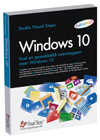Windows 10 Compleet (alle onderwerpen)
Met deze toets test u uw kennis over werken met Windows 10. Inbegrepen zijn de onderdelen Algemene kennis, Internet, Mail, Mappen en bestanden en Beveiliging en onderhoud.
Beantwoord de volgende 50 vragen en klik daarna op Toets nakijken. Het resultaat en de juiste antwoorden worden direct op uw beeldscherm getoond. Indien gewenst, kunt u daarna het Computerbrevet ontvangen.
Veel succes!